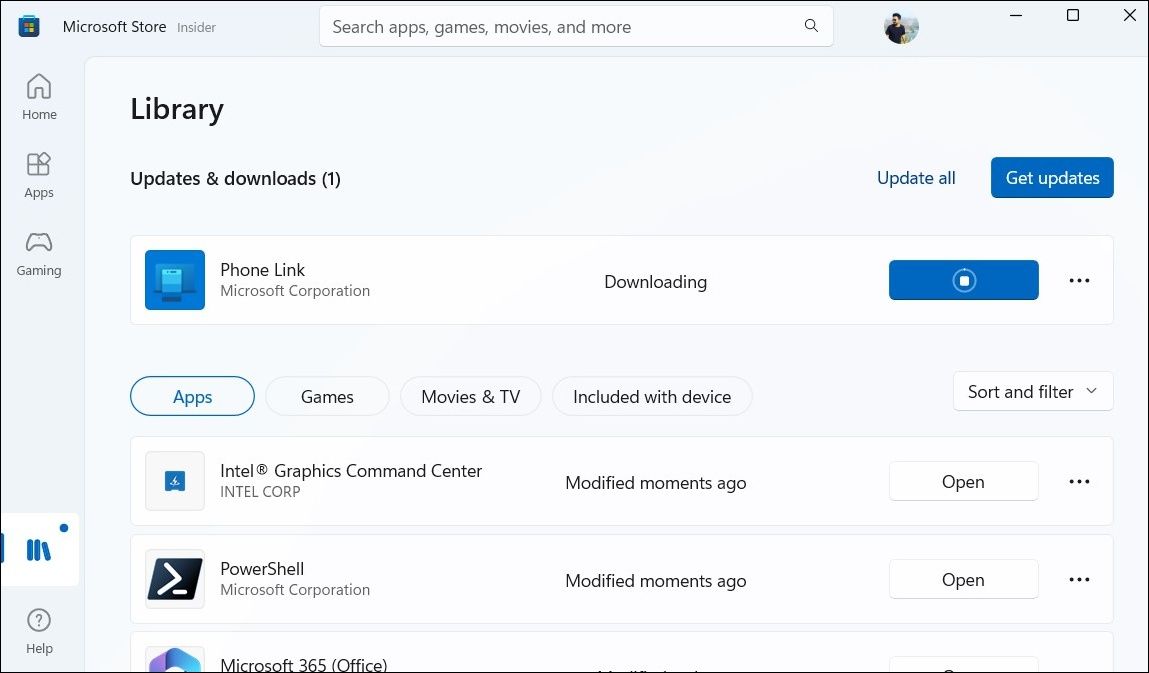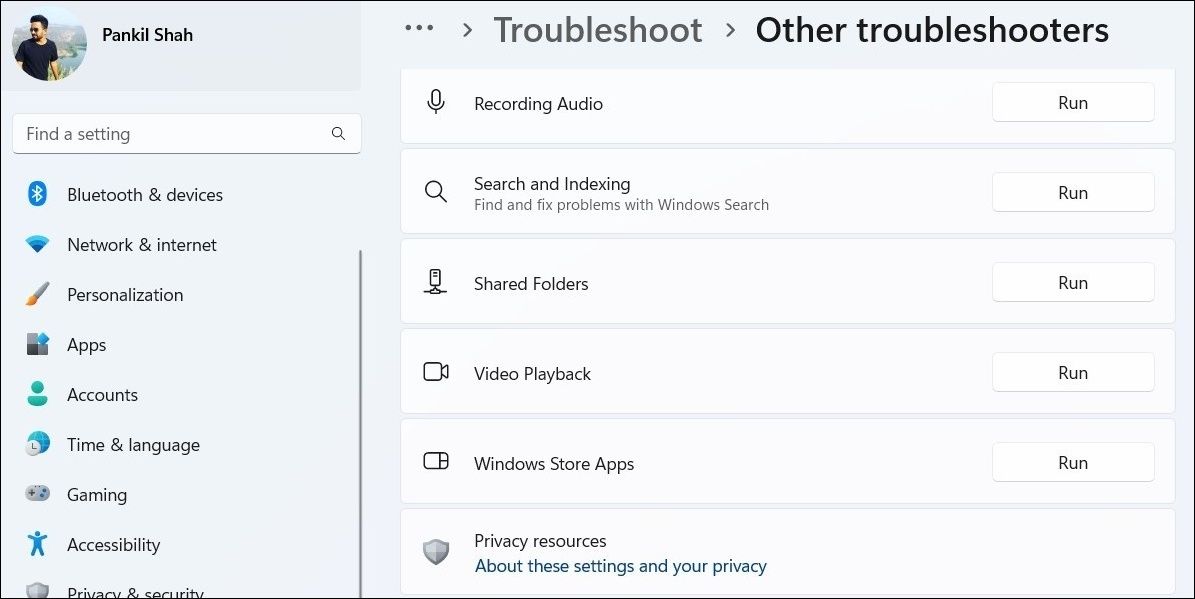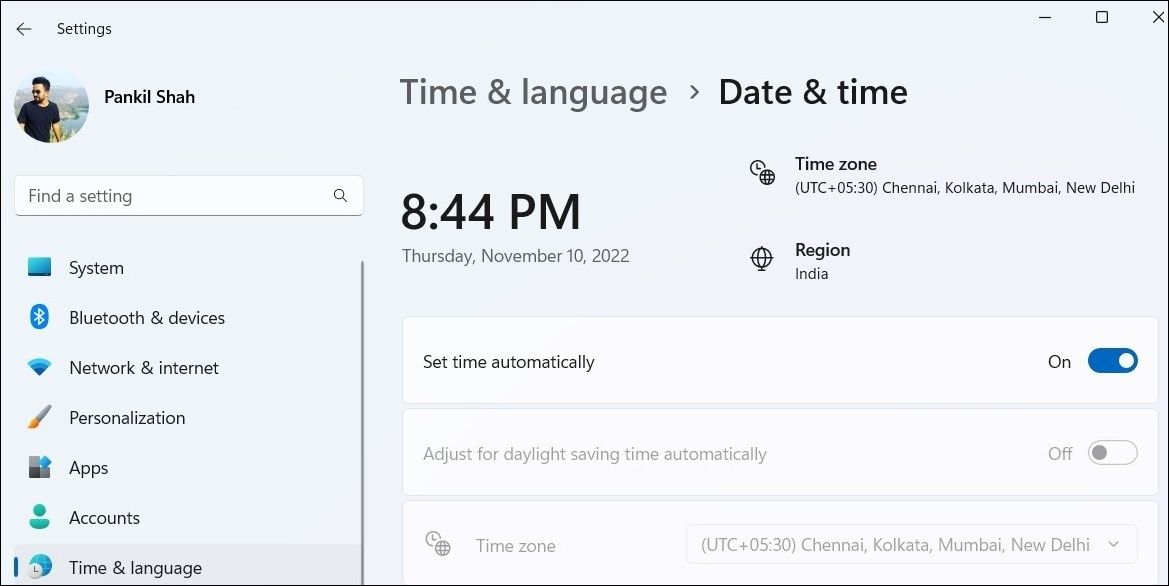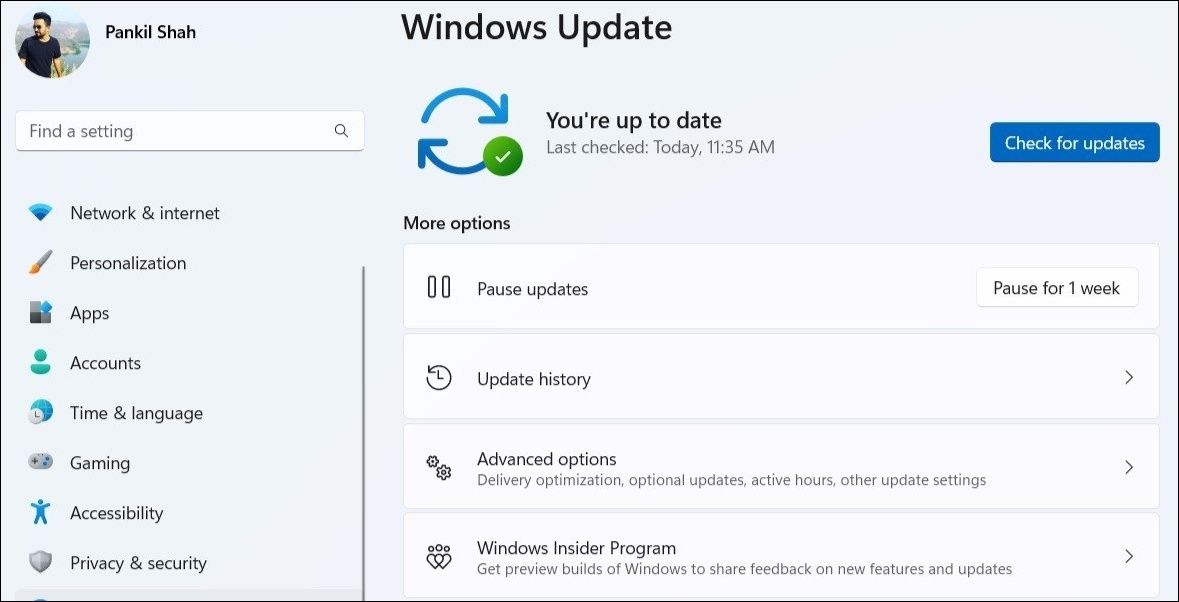Parfois, lorsque vous tentez de lancer une application ou un programme, Windows ne parvient pas à l’ouvrir et affiche le message d’erreur « l’application n’a pas démarré dans le délai requis ». Si vous avez de la chance, il vous suffira de redémarrer votre ordinateur pour corriger l’erreur. Toutefois, si cela ne fonctionne pas, un dépannage plus approfondi peut s’avérer nécessaire.
Vous trouverez ci-dessous quelques solutions simples et rapides qui vous aideront à résoudre l’erreur « l’application n’a pas démarré dans le temps imparti » en un rien de temps.
1. Mettre à jour l’application
Si l’erreur en question n’apparaît que lorsque vous essayez de lancer une application particulière, il se peut que le problème vienne de l’application elle-même. Dans ce cas, vous pouvez vérifier si une version plus récente de l’application est disponible sur le Microsoft Store.
Ouvrez l’application Microsoft Store, naviguez jusqu’à l’onglet Bibliothèque puis cliquez sur l’onglet Obtenir des mises à jour dans le coin supérieur droit. Si une mise à jour est disponible pour l’application qui pose problème, cliquez sur le bouton Mise à jour pour l’installer.
2. Réparer ou réinitialiser l’application
Une autre chose que vous pouvez faire pour éviter cette erreur est de réparer l’application à l’aide de l’outil de réparation intégré à Windows. Cela permettra à Windows d’analyser l’application à la recherche de problèmes courants et d’appliquer les correctifs nécessaires. Si vous avez besoin d’aide, consultez notre guide sur la réparation des applications sous Windows et suivez les étapes qui y sont décrites.
Si la réparation de l’application ne fonctionne pas, vous devrez peut-être la réinitialiser. Cette opération est aussi efficace que la désinstallation et la réinstallation, car elle efface toutes les données de l’application et la réinitialise à son état par défaut. Consultez notre guide sur la réinitialisation d’une application sous Windows pour réparer l’application problématique et voir si cela permet de se débarrasser de l’erreur.
3. Exécuter le programme de dépannage Windows Store Apps
Windows 10 et 11 disposent de plusieurs outils de dépannage intégrés qui sont utiles pour résoudre les problèmes courants. Dans ce cas, l’exécution du programme de dépannage Windows Store Apps peut s’avérer utile. Bien qu’il ne garantisse pas la résolution de toutes les erreurs liées aux applications dans Windows, c’est un outil qui vaut la peine d’être utilisé.
Pour exécuter le programme de dépannage des applications du magasin Windows sous Windows :
- Cliquez avec le bouton droit de la souris sur l’icône Icône de démarrage et sélectionnez Paramètres de la liste.
- Dans le Système naviguez jusqu’à Dépannage > ; Autres dépanneurs.
- Cliquez sur l’icône Exécuter à côté de Apps Windows Store.
Après avoir exécuté le programme de dépannage, essayez de lancer à nouveau votre application et vérifiez si l’erreur persiste.
4. Activer la date et l’heure automatiques
Une date et une heure système incorrectes peuvent également empêcher les applications de s’ouvrir sous Windows et entraîner l’erreur « l’application n’a pas démarré dans les délais requis ». Pour résoudre ce problème, vous devez activer la fonction de date et d’heure automatiques sur Windows. Voici la marche à suivre.
- Appuyez sur Win + I pour ouvrir l’application Paramètres.
- Sélectionnez l’option Temps & ; langue dans la barre latérale gauche.
- Cliquez sur Date & ; heure.
- Activer la bascule à côté de Régler l’heure automatiquement.
5. Essayer le mode de démarrage propre
Il est possible qu’une application ou un processus tiers s’exécutant en arrière-plan empêche vos applications de s’ouvrir. Pour vérifier cette possibilité, vous pouvez démarrer votre ordinateur en mode de démarrage propre. Pour plus d’informations à ce sujet, consultez notre guide sur l’exécution d’un démarrage propre sous Windows et suivez les étapes qui y sont décrites.
Si vous ne voyez pas d’erreur lors de l’ouverture d’applications dans l’état de démarrage propre, l’une des applications ou programmes d’arrière-plan peut être en cause.
6. Installer les mises à jour de Windows
Les mises à jour de Windows apportent généralement toutes sortes de corrections de bogues à votre système. C’est donc toujours une bonne idée d’installer les nouvelles mises à jour dès qu’elles arrivent pour que votre système fonctionne correctement.
Presse Win + I pour ouvrir l’application Paramètres et vous rendre dans la section Windows Update . Cliquez sur l’onglet Vérifier les mises à jour dans le coin supérieur droit.
Téléchargez et installez toutes les mises à jour en attente et vérifiez si l’erreur persiste.
Lancez vos applications et faites-les fonctionner
Les erreurs telles que « l’application n’a pas démarré dans le délai requis » ne devraient pas vous empêcher d’utiliser vos applications et programmes préférés sous Windows. Nous espérons que l’une des solutions proposées ci-dessus vous a été utile et que l’erreur est maintenant résolue.